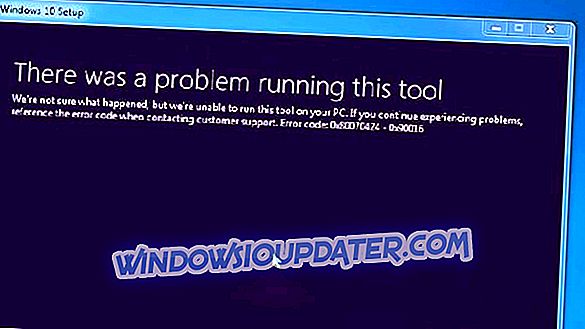Tôi liên tục nhận được lời nhắc: Các bản cập nhật quan trọng đang chờ đợi. Tại sao tôi nhận được lời nhắc này thay vì máy tính tự động cài đặt nó ngoài giờ hoạt động?
Windows Update cung cấp các gói và bản vá dịch vụ quan trọng, cũng như các bản cập nhật thích hợp khác cần thiết cho hệ điều hành Windows và các phần mềm khác để hoạt động như bình thường.
Tính năng này cũng có thể được sử dụng để cập nhật trình điều khiển cho các thiết bị phần cứng thường được sử dụng và tất cả những thứ này được phát hành thường xuyên vào Patch Thứ ba, thường là thứ ba thứ hai mỗi tháng, mặc dù Microsoft cũng có thể phát hành các bản sửa lỗi khẩn cấp vào những ngày khác.
Nếu bạn không thể sử dụng tính năng cập nhật tự động, bạn có thể kiểm tra các bản cập nhật mới hàng tuần, hầu hết được cài đặt tự động. Tuy nhiên, Windows Update thỉnh thoảng cần nhập liệu, vì vậy bạn sẽ nhận được biểu tượng thông báo trên thanh tác vụ trong những trường hợp như vậy.
Khi bạn thường xuyên nhận được các bản cập nhật quan trọng của Lending đang chờ đợi, có thể là quá trình cập nhật bị chậm do tốc độ internet hoặc do hệ thống chậm, vì vậy quá trình sẽ vẫn ở trạng thái 'chờ xử lý' và mỗi khi bạn đăng nhập, bạn sẽ nhận được cửa sổ bật lên 'Cập nhật quan trọng đang chờ xử lý' dưới dạng lời nhắc tự động.
Microsoft đã cấu hình Windows Updates theo cách mà bây giờ bạn có thể vô hiệu hóa các bản cập nhật, nhưng bắt buộc phải cài đặt chúng. Bạn có thể tạm dừng các cập nhật này tạm thời, nhưng hầu hết người dùng cảm thấy khó chịu khi khởi động lại hệ thống khiến công việc của họ không được giám sát, trong khi họ chờ đợi toàn bộ quá trình cập nhật hoàn tất.
Nếu không được cấu hình đúng cách, Windows sẽ tự khởi động lại máy tính của bạn, đôi khi không thông báo cho bạn và sau khi khởi động lại, có thể mất rất nhiều thời gian để cập nhật hệ thống của bạn, cho dù bạn có vội hay không.
Khi bạn nhận được Màn hình bật lên quan trọng đang chờ xử lý, hãy thử các giải pháp bên dưới để giải quyết vấn đề trong Windows 10.
CỐ ĐỊNH: 'Màn hình bật lên quan trọng đang chờ xử lý'
- Đặt lại cờ khởi động lại
- Tải xuống và chạy Công cụ sẵn sàng cập nhật hệ thống mới nhất
- Chạy khôi phục hệ thống
- Chạy quét SFC
- Đặt lại các thành phần Windows Update
- Cài đặt bản cập nhật đang chờ xử lý
- Lên lịch cập nhật
- Kiểm tra các tùy chọn biên tập chính sách nhóm
- Tắt bóng thông báo
- Kiểm tra trình xem sự kiện
- Dừng hoàn toàn Windows Update
- Vô hiệu hóa cập nhật khi khởi động lại bằng Chính sách nhóm
- Bỏ qua cập nhật bằng dòng lệnh
1. Đặt lại cờ khởi động lại
Điều đầu tiên cần làm trong trường hợp này là khởi động lại máy tính của bạn, nếu bạn chưa làm như vậy, thì hãy đặt lại cờ khởi động lại. Để làm điều này:
- Nhấp chuột phải vào Bắt đầu và chọn Chạy
- Nhập regedit và nhấn enter
- Trong trình chỉnh sửa đăng ký, tìm HKEY Local MachineSOFTWAREMicrosoftUpdates
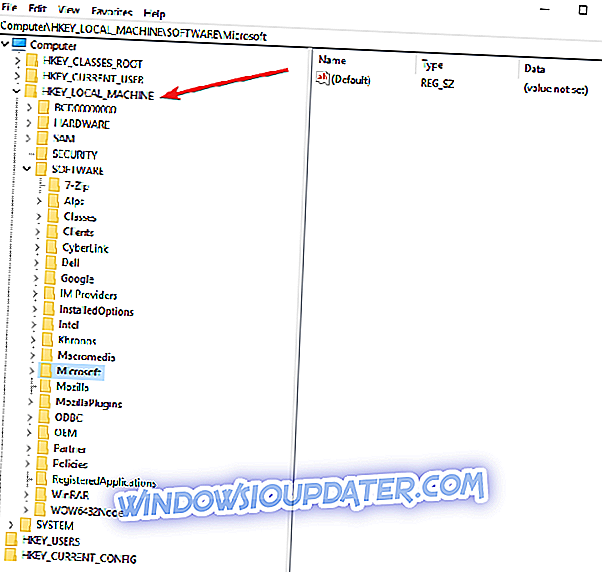
- Nhấp đúp vào phím UpdateExeVoliverse
- Định cấu hình khóa có giá trị 0
2. Tải xuống và chạy Công cụ sẵn sàng cập nhật hệ thống mới nhất
Có hai phần để cài đặt bản cập nhật: chạy trong ngữ cảnh của WUA hoặc khi tắt / khởi động. Trong ngữ cảnh WUA, quá trình cài đặt kết thúc thành công và WUA ghi lại thành công. Tuy nhiên, nếu quá trình đó vẫn còn hoặc thất bại khi tắt / khởi động, thì bản cập nhật không được cài đặt. WUA không báo cáo về sự thất bại này bởi vì nó không hiểu nó.
Điều này xảy ra như một khiếm khuyết trong cơ chế vá, khi ngăn xếp dịch vụ và tác nhân được viết và / hoặc duy trì bởi hai nhóm khác nhau để không ai trong số họ biết những gì nhóm kia làm. Trong trường hợp này, tải xuống và chạy Công cụ sẵn sàng cập nhật hệ thống để xem những gì nó nói về máy tính.
Công cụ sẵn sàng cập nhật hệ thống này được sử dụng vì sự không nhất quán được tìm thấy trong cửa hàng dịch vụ Windows, có thể ngăn cài đặt thành công các bản cập nhật, gói dịch vụ và phần mềm trong tương lai. Nó kiểm tra máy tính của bạn xem có mâu thuẫn như vậy không và cố gắng giải quyết các vấn đề nếu tìm thấy.
- Tải xuống công cụ Sẵn sàng Cập nhật Hệ thống bằng cách nhấp vào liên kết tải xuống tương ứng với phiên bản Windows đang chạy trên máy tính của bạn. Luôn tải xuống phiên bản mới nhất và kiểm tra xem máy tính của bạn có chạy Windows 32/64-bit không.
- Nhấp vào Tải xuống trên trang web của Trung tâm tải xuống
- Nhấp vào Mở hoặc Chạy và làm theo hướng dẫn cài đặt
- Trong hộp thoại Windows Update Stand Installer Installer, bấm Yes . Đợi cho đến khi nó hoàn thành cài đặt. Nó có thể mất đến 15 phút hoặc lâu hơn
- Nhấp vào Đóng khi thông báo Cài đặt hoàn tất
- Cài đặt lại bản cập nhật hoặc gói dịch vụ bạn muốn cài đặt trước đó
3. Chạy khôi phục hệ thống
Các cập nhật quan trọng đang chờ màn hình bật lên có thể do khối ứng dụng bảo mật hoặc các tệp hệ thống bị hỏng. Chạy Khôi phục hệ thống để đưa máy tính của bạn trở lại điểm trước khi sự cố bắt đầu. Để làm điều này:
- Bấm Bắt đầu và đi đến hộp trường tìm kiếm và nhập Khôi phục Hệ thống
- Nhấp vào Tạo Điểm khôi phục trong danh sách kết quả tìm kiếm
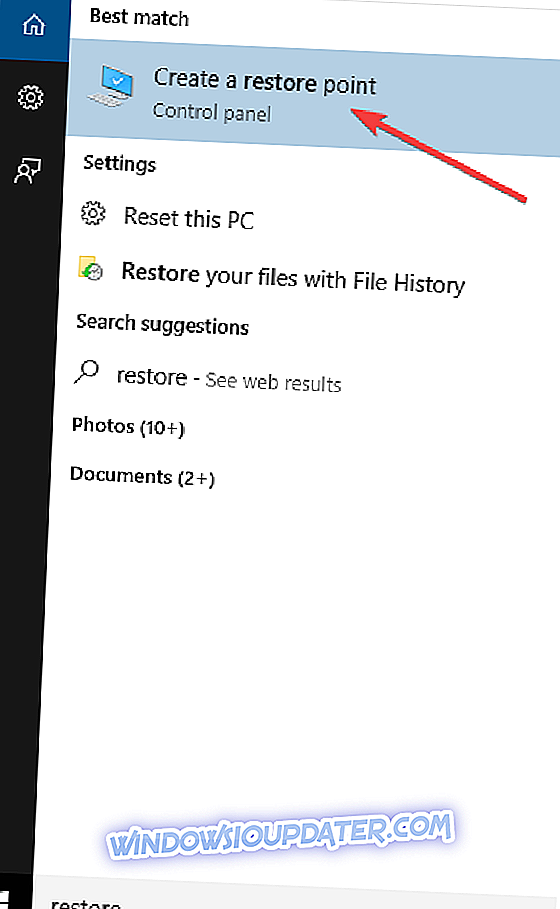
- Nhập mật khẩu tài khoản quản trị viên của bạn hoặc cấp quyền nếu được nhắc
- Trong hộp thoại Khôi phục hệ thống, bấm Chọn điểm khôi phục khác
- Nhấn Next
- Nhấp vào điểm khôi phục được tạo trước khi bạn gặp sự cố
- Nhấn Next và sau đó kết thúc
4. Chạy quét SFC
Điều này sẽ khắc phục mọi lỗi hệ thống tệp mà nó tìm thấy trong quá trình quét.
- Nhấp vào Bắt đầu, nhập CMD vào hộp tìm kiếm
- Nhấp chuột phải vào Command Prompt và chọn Run as Administrator
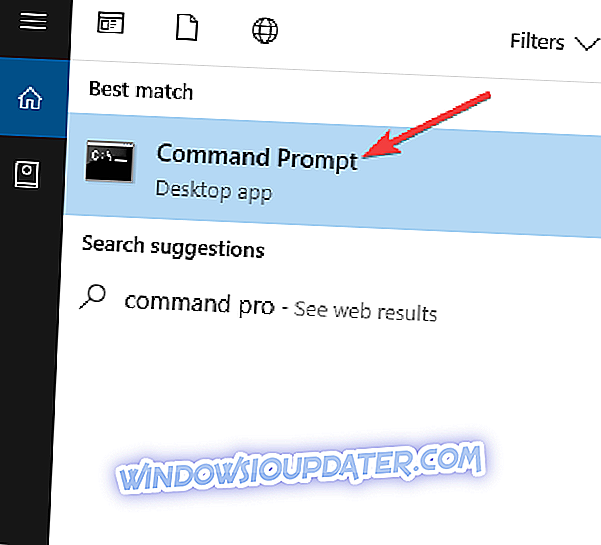
- Nhập sfc / scannow
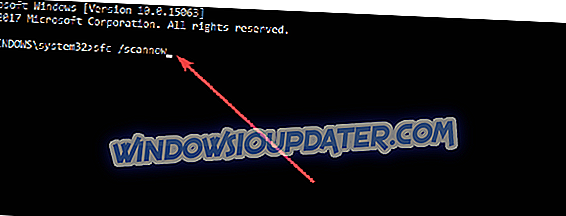
- Nhấn Enter
5. Đặt lại các thành phần Windows Update
Các bước ở đây là một phần của việc sửa đổi sổ đăng ký. Đảm bảo bạn làm theo các bước chính xác, và cẩn thận. Sao lưu sổ đăng ký trước khi bạn sửa đổi nó, sau đó khôi phục nó nếu có vấn đề xảy ra.
- Nhấp vào Bắt đầu và nhập CMD trong hộp tìm kiếm
- Nhấp chuột phải vào Dấu nhắc lệnh và chọn Chạy với tư cách quản trị viên
- Nhấp vào Có khi được yêu cầu quyền
- Dừng BITS, Mật mã, Trình cài đặt MSI và Dịch vụ cập nhật Windows bằng cách nhập các lệnh sau tại dấu nhắc lệnh:
- net dừng wuauserv
- net ngừng cryptSvc
- bit dừng mạng
- msiserver dừng net
- Nhấn Enter sau mỗi lệnh bạn nhập
- Đổi tên thư mục SoftwareDistribution và Catroot2 bằng cách nhập các lệnh bên dưới trong Dấu nhắc lệnh sau đó nhấn Enter sau mỗi lệnh bạn nhập:
- ren C: WindowssoftwareDistribution SoftwareDistribution.old
- ren C: WindowsSystem32catroot2 Catroot2.old
- Khởi động lại BITS, Mật mã, Trình cài đặt MSI và Dịch vụ cập nhật Windows bằng cách nhập các lệnh sau trong dấu nhắc lệnh:
- net dừng wuauserv
- net ngừng cryptSvc
- bit dừng mạng
- msiserver dừng net
- Nhập Thoát trong Dấu nhắc Lệnh để đóng nó
6. Cài đặt bản cập nhật đang chờ xử lý
Tạm thời, tắt mọi ứng dụng hoặc phần mềm bảo mật được cài đặt trên máy tính của bạn và kiểm tra các bản cập nhật qua Cập nhật Windows trên Cài đặt của bạn. Cài đặt lại các bản cập nhật đang chờ xử lý và khởi động lại máy tính của bạn để xem màn hình bật lên 'Cập nhật quan trọng đang chờ xử lý' có biến mất không.
7. Lên lịch cập nhật
Thay vì bỏ qua các Cập nhật quan trọng đang chờ màn hình bật lên, bạn có thể lên lịch cập nhật cho lần sau khi bạn tự do để máy tính tự động cập nhật. Thông thường, Windows cung cấp cho bạn tùy chọn Khởi động lại ngay bây giờ, Chọn thời gian hoặc Báo lại để nhận lời nhắc cập nhật sau khoảng ba ngày. Vì vậy, sắp xếp thời gian bạn cảm thấy làm việc cho bạn sau đó để cho nó cập nhật sau đó.
8. Kiểm tra các tùy chọn biên tập chính sách nhóm
Tùy chọn Trình chỉnh sửa Chính sách Nhóm cho Cập nhật Windows có thể được định cấu hình theo cách này:
- Chuyển đến thanh tìm kiếm và nhập Trình chỉnh sửa chính sách nhóm
- Chọn Chỉnh sửa chính sách nhóm từ kết quả tìm kiếm

- Nhấp vào Cấu hình máy tính

- Nhấp vào Mẫu quản trị
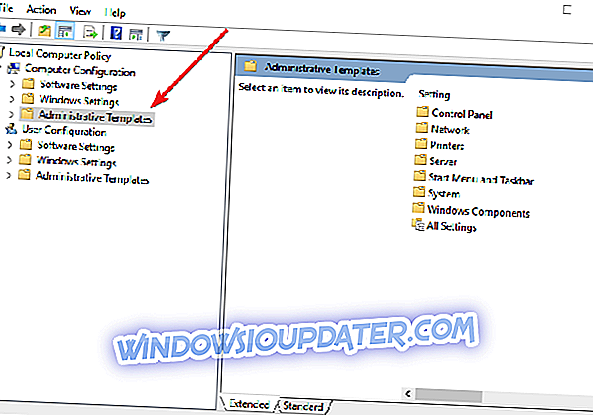
- Nhấp vào Thành phần Windows
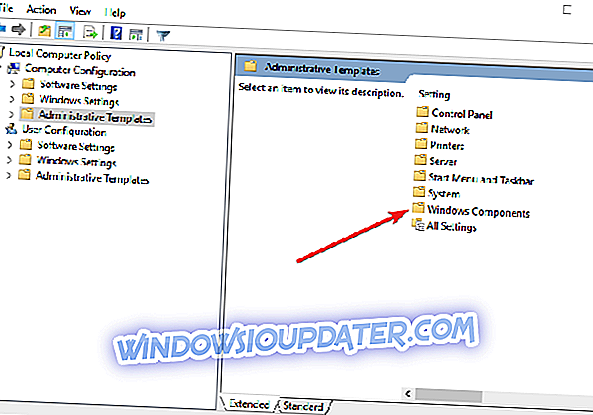
- Bấm vào thư mục Windows Update
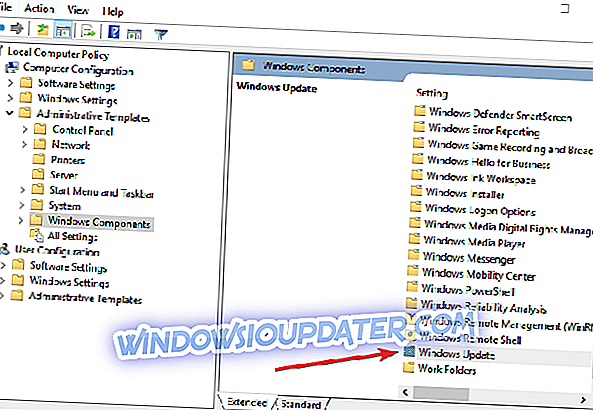
- Đặt Cấu hình Cập nhật tự động để bật Cho phép người không phải quản trị viên nhận cài đặt thông báo cập nhật cho bạn
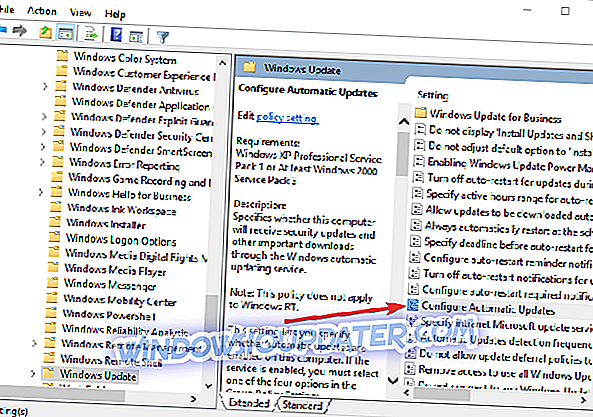
9. Tắt bóng thông báo
- Chuyển đến thanh tìm kiếm và nhập Trình chỉnh sửa chính sách nhóm
- Chọn Chỉnh sửa chính sách nhóm từ kết quả tìm kiếm
- Nhấp vào Cấu hình máy tính
- Nhấp vào Mẫu quản trị
- Nhấp vào Bắt đầu Menu và Thanh tác vụ
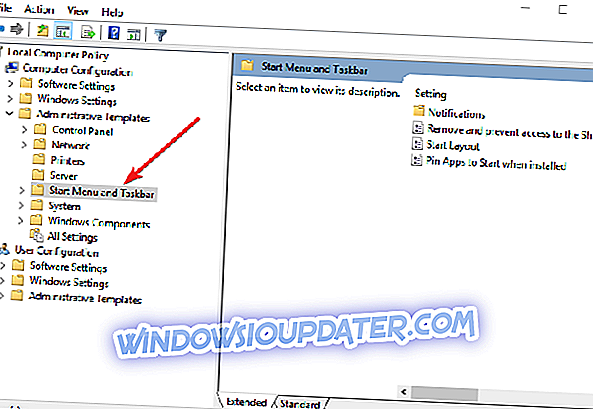
- Nhấp vào Tắt tất cả các thông báo bóng
10. Kiểm tra Trình xem sự kiện
Nếu bạn nhận được màn hình bật lên 'Cập nhật quan trọng đang chờ xử lý', một cái gì đó có thể ngăn nó khởi động lại. Kiểm tra Trình xem sự kiện cho bất kỳ manh mối. Xác nhận nếu bản cập nhật được cài đặt thành công bằng cách kiểm tra Cài đặt> Cập nhật & Bảo mật> Xem.
11. Dừng hoàn toàn Windows Update
- Nhấp chuột phải vào Bắt đầu và chọn Chạy
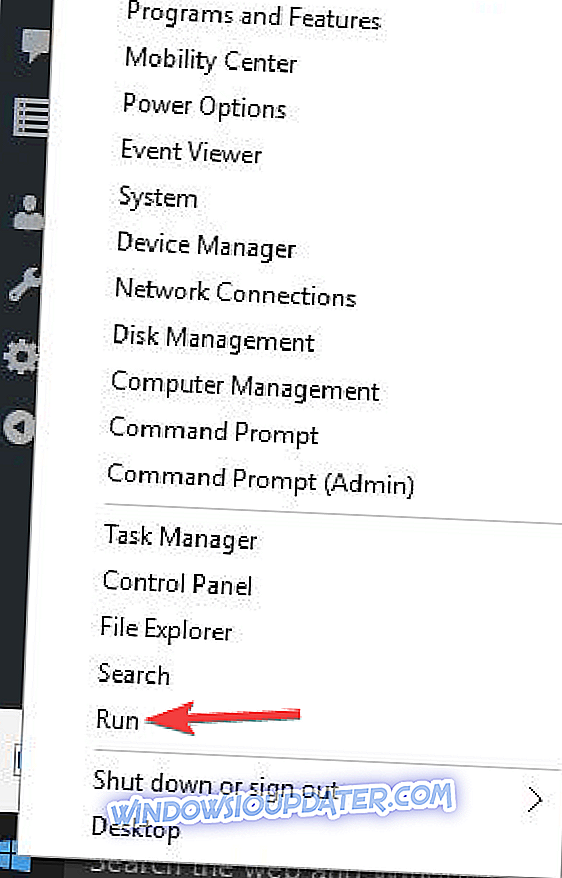
- Loại dịch vụ. msc và nhấn Enter
- Tìm kiếm Windows Installer và Windows Update
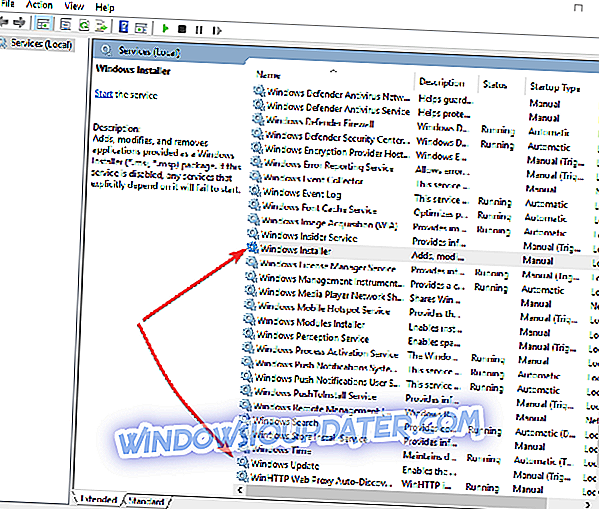
- Dừng cả hai dịch vụ để dừng tất cả các cài đặt Windows đang chờ xử lý
12. Vô hiệu hóa cập nhật khi khởi động lại bằng Chính sách nhóm
Bật tùy chọn Không hiển thị 'Cài đặt cập nhật và tắt máy' trong hộp thoại Tắt Windows trong Chính sách nhóm để làm cho các cập nhật cài đặt và tắt tùy chọn biến mất. Tùy chọn chỉ tắt máy bình thường sẽ được hiển thị.
Vô hiệu hóa tùy chọn cập nhật và tắt máy trong Chính sách nhóm là một tùy chọn vĩnh viễn, có nghĩa là các tùy chọn tắt và cập nhật / khởi động lại và cập nhật sẽ không được hiển thị trong hộp thoại tắt máy. Truy cập Cài đặt> Windows Update và chọn Cài đặt Cập nhật và khởi động lại máy tính của bạn từ đây.
- Chuyển đến thanh tìm kiếm và nhập Trình chỉnh sửa chính sách nhóm
- Chọn Chỉnh sửa chính sách nhóm từ kết quả tìm kiếm
- Nhấp vào Cấu hình máy tính
- Nhấp vào Mẫu quản trị
- Nhấp vào Thành phần Windows
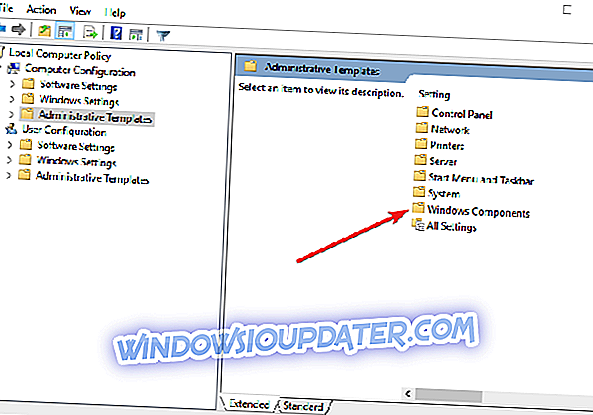
- Nhấp vào Cập nhật Windows
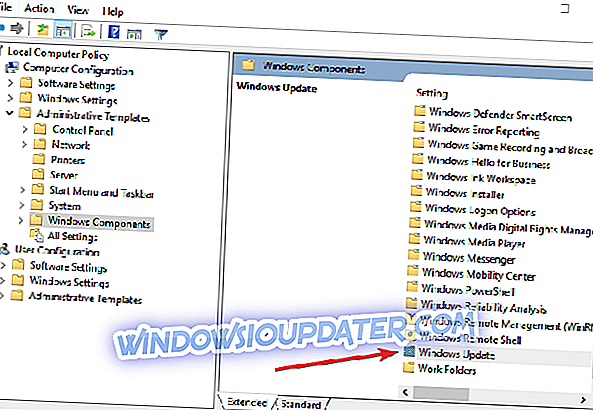
13. Bỏ qua cập nhật bằng dòng lệnh
Bạn có thể làm điều này tạm thời để bỏ qua các bản cập nhật khi khởi động lại / tắt máy bằng cách dừng dịch vụ Windows Update trước khi khởi động lại hoặc tắt máy tính của bạn. Để làm điều này:
- Nhấp chuột phải vào Bắt đầu và chọn Chạy
- Nhập net stop wuauserv để dừng dịch vụ Windows Update
- Gõ tắt máy tính mật mã 0 để tắt hệ thống cùng một lúc
Để khởi động lại hệ thống, hãy tắt máy tính thống mật điện tử 0. Bạn cũng có thể chạy tất cả các lệnh đồng thời bằng cách nhập: net stop wuauserv && shutdown Nhậnrọt 0 để bạn có thể tắt hoặc khởi động lại hệ thống mà không cần cài đặt bản cập nhật.
Hãy cho chúng tôi biết nếu bạn quản lý để khắc phục các bản cập nhật quan trọng đang chờ xử lý trên máy tính của bạn bằng cách để lại nhận xét trong phần bên dưới.